display OPEL ZAFIRA C 2015.5 Handbok för infotainmentsystem
[x] Cancel search | Manufacturer: OPEL, Model Year: 2015.5, Model line: ZAFIRA C, Model: OPEL ZAFIRA C 2015.5Pages: 173, PDF Size: 2.86 MB
Page 105 of 173
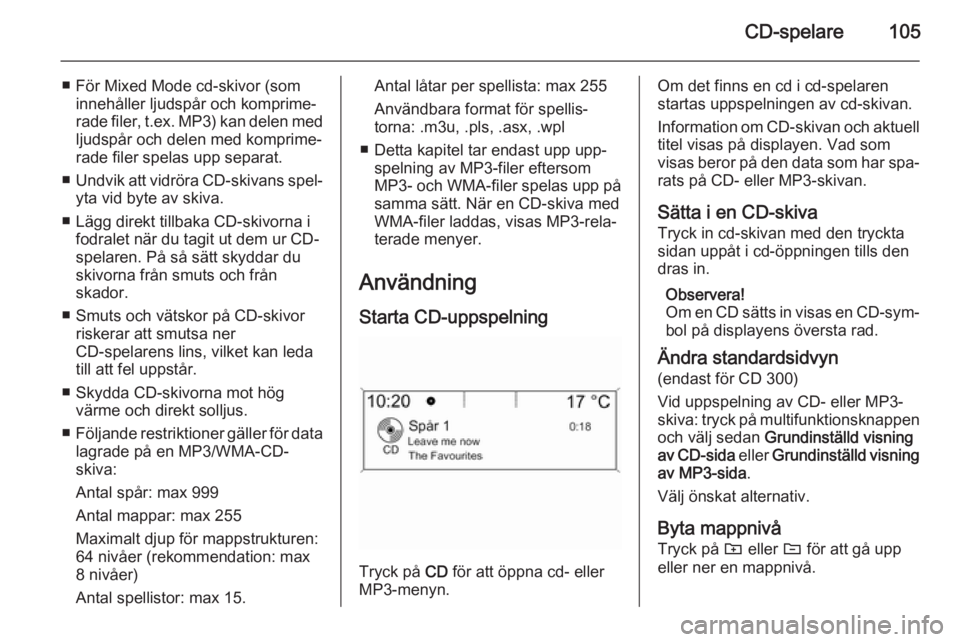
CD-spelare105
■ För Mixed Mode cd-skivor (sominnehåller ljudspår och komprime‐
rade filer, t.ex. MP3) kan delen med
ljudspår och delen med komprime‐ rade filer spelas upp separat.
■ Undvik att vidröra CD- skivans spel‐
yta vid byte av skiva.
■ Lägg direkt tillbaka CD-skivorna i fodralet när du tagit ut dem ur CD-spelaren. På så sätt skyddar du
skivorna från smuts och från
skador.
■ Smuts och vätskor på CD-skivor riskerar att smutsa ner
CD-spelarens lins, vilket kan leda
till att fel uppstår.
■ Skydda CD-skivorna mot hög värme och direkt solljus.
■ Följande restriktioner gäller för data
lagrade på en MP3/WMA-CD-
skiva:
Antal spår: max 999
Antal mappar: max 255
Maximalt djup för mappstrukturen:
64 nivåer (rekommendation: max
8 nivåer)
Antal spellistor: max 15.Antal låtar per spellista: max 255
Användbara format för spellis‐
torna: .m3u, .pls, .asx, .wpl
■ Detta kapitel tar endast upp upp‐ spelning av MP3-filer eftersomMP3- och WMA-filer spelas upp på
samma sätt. När en CD-skiva med
WMA-filer laddas, visas MP3-rela‐
terade menyer.
Användning
Starta CD-uppspelning
Tryck på CD för att öppna cd- eller
MP3-menyn.
Om det finns en cd i cd-spelaren
startas uppspelningen av cd-skivan.
Information om CD-skivan och aktuell titel visas på displayen. Vad som
visas beror på den data som har spa‐
rats på CD- eller MP3-skivan.
Sätta i en CD-skiva
Tryck in cd-skivan med den tryckta
sidan uppåt i cd-öppningen tills den
dras in.
Observera!
Om en CD sätts in visas en CD-sym‐ bol på displayens översta rad.
Ändra standardsidvyn
(endast för CD 300)
Vid uppspelning av CD- eller MP3-
skiva: tryck på multifunktionsknappen och välj sedan Grundinställd visning
av CD-sida eller Grundinställd visning
av MP3-sida .
Välj önskat alternativ.
Byta mappnivå Tryck på g eller e för att gå upp
eller ner en mappnivå.
Page 109 of 173
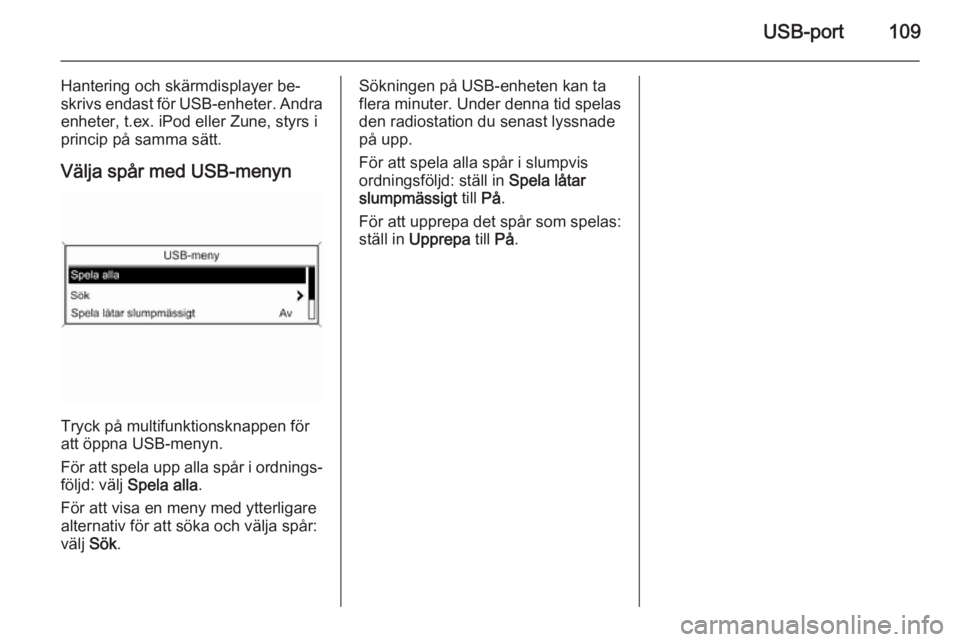
USB-port109
Hantering och skärmdisplayer be‐
skrivs endast för USB-enheter. Andra
enheter, t.ex. iPod eller Zune, styrs i
princip på samma sätt.
Välja spår med USB-menyn
Tryck på multifunktionsknappen för
att öppna USB-menyn.
För att spela upp alla spår i ordnings‐ följd: välj Spela alla .
För att visa en meny med ytterligare
alternativ för att söka och välja spår:
välj Sök.
Sökningen på USB-enheten kan ta
flera minuter. Under denna tid spelas
den radiostation du senast lyssnade
på upp.
För att spela alla spår i slumpvis
ordningsföljd: ställ in Spela låtar
slumpmässigt till På.
För att upprepa det spår som spelas:
ställ in Upprepa till På.
Page 110 of 173
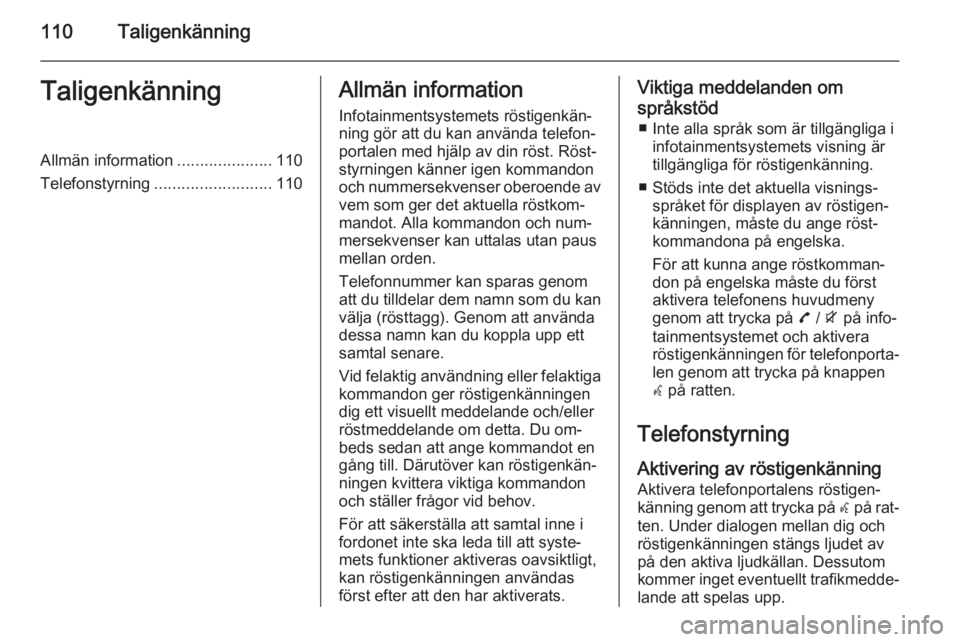
110TaligenkänningTaligenkänningAllmän information.....................110
Telefonstyrning .......................... 110Allmän information
Infotainmentsystemets röstigenkän‐
ning gör att du kan använda telefon‐
portalen med hjälp av din röst. Röst‐
styrningen känner igen kommandon
och nummersekvenser oberoende av
vem som ger det aktuella röstkom‐
mandot. Alla kommandon och num‐
mersekvenser kan uttalas utan paus
mellan orden.
Telefonnummer kan sparas genom
att du tilldelar dem namn som du kan välja (rösttagg). Genom att använda
dessa namn kan du koppla upp ett
samtal senare.
Vid felaktig användning eller felaktiga kommandon ger röstigenkänningen
dig ett visuellt meddelande och/eller
röstmeddelande om detta. Du om‐
beds sedan att ange kommandot en
gång till. Därutöver kan röstigenkän‐
ningen kvittera viktiga kommandon
och ställer frågor vid behov.
För att säkerställa att samtal inne i
fordonet inte ska leda till att syste‐
mets funktioner aktiveras oavsiktligt,
kan röstigenkänningen användas
först efter att den har aktiverats.Viktiga meddelanden om
språkstöd ■ Inte alla språk som är tillgängliga i infotainmentsystemets visning är
tillgängliga för röstigenkänning.
■ Stöds inte det aktuella visnings‐ språket för displayen av röstigen‐
känningen, måste du ange röst‐
kommandona på engelska.
För att kunna ange röstkomman‐
don på engelska måste du först
aktivera telefonens huvudmeny
genom att trycka på 7 / i på info‐
tainmentsystemet och aktivera röstigenkänningen för telefonporta‐
len genom att trycka på knappen w på ratten.
Telefonstyrning Aktivering av röstigenkänning
Aktivera telefonportalens röstigen‐
känning genom att trycka på w på rat‐
ten. Under dialogen mellan dig och
röstigenkänningen stängs ljudet av
på den aktiva ljudkällan. Dessutom
kommer inget eventuellt trafikmedde‐ lande att spelas upp.
Page 119 of 173
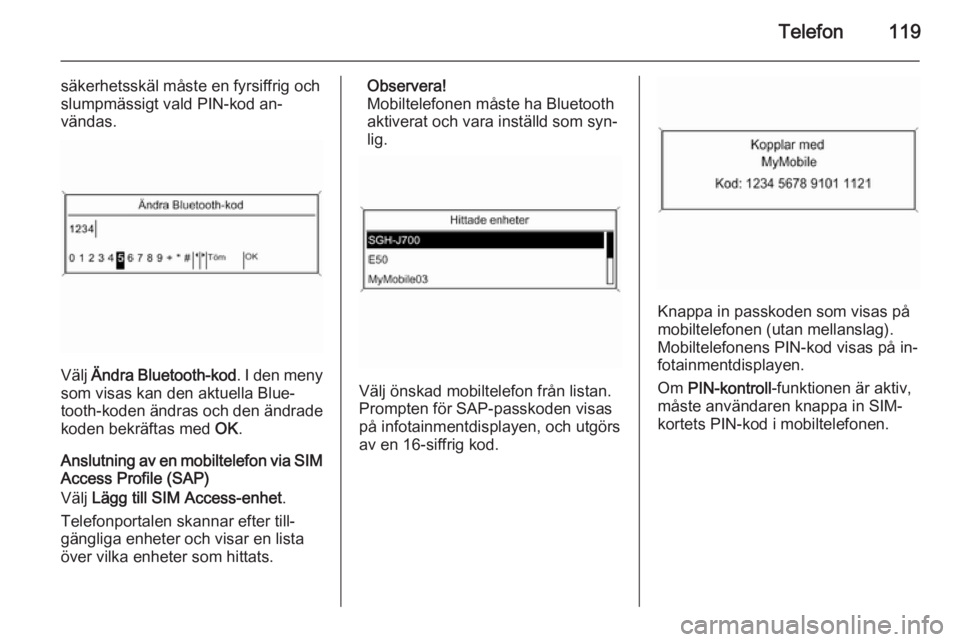
Telefon119
säkerhetsskäl måste en fyrsiffrig och
slumpmässigt vald PIN-kod an‐
vändas.
Välj Ändra Bluetooth-kod . I den meny
som visas kan den aktuella Blue‐
tooth-koden ändras och den ändrade
koden bekräftas med OK.
Anslutning av en mobiltelefon via SIM Access Profile (SAP)
Välj Lägg till SIM Access-enhet .
Telefonportalen skannar efter till‐
gängliga enheter och visar en lista
över vilka enheter som hittats.
Observera!
Mobiltelefonen måste ha Bluetooth
aktiverat och vara inställd som syn‐
lig.
Välj önskad mobiltelefon från listan.
Prompten för SAP-passkoden visas
på infotainmentdisplayen, och utgörs
av en 16-siffrig kod.
Knappa in passkoden som visas på
mobiltelefonen (utan mellanslag).
Mobiltelefonens PIN-kod visas på in‐
fotainmentdisplayen.
Om PIN-kontroll -funktionen är aktiv,
måste användaren knappa in SIM-
kortets PIN-kod i mobiltelefonen.
Page 124 of 173
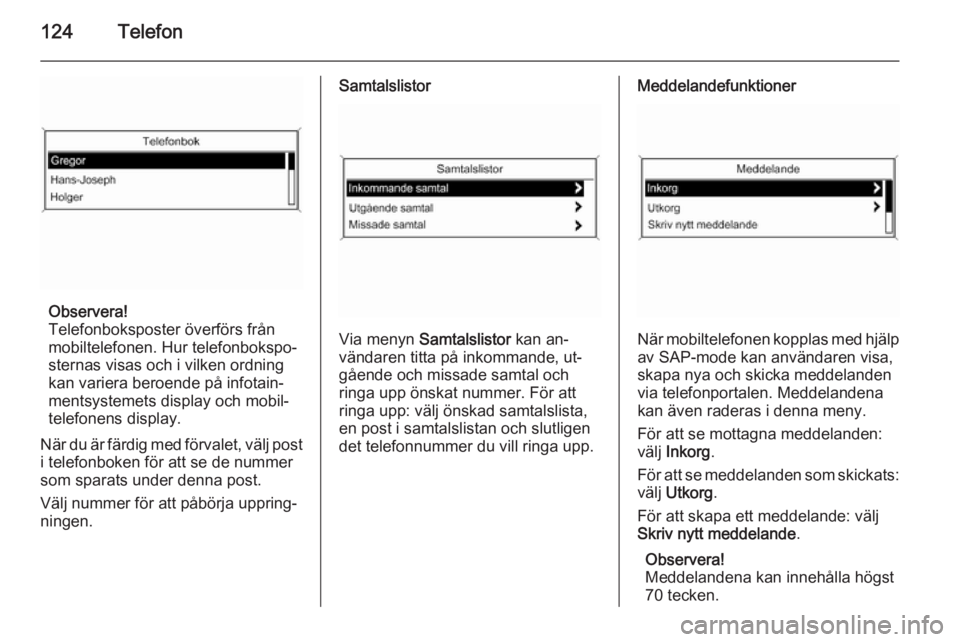
124Telefon
Observera!
Telefonboksposter överförs från
mobiltelefonen. Hur telefonbokspo‐ sternas visas och i vilken ordning
kan variera beroende på infotain‐
mentsystemets display och mobil‐
telefonens display.
När du är färdig med förvalet, välj post
i telefonboken för att se de nummer
som sparats under denna post.
Välj nummer för att påbörja uppring‐
ningen.
Samtalslistor
Via menyn Samtalslistor kan an‐
vändaren titta på inkommande, ut‐
gående och missade samtal och
ringa upp önskat nummer. För att
ringa upp: välj önskad samtalslista,
en post i samtalslistan och slutligen
det telefonnummer du vill ringa upp.
Meddelandefunktioner
När mobiltelefonen kopplas med hjälp
av SAP-mode kan användaren visa,
skapa nya och skicka meddelanden
via telefonportalen. Meddelandena
kan även raderas i denna meny.
För att se mottagna meddelanden:
välj Inkorg .
För att se meddelanden som skickats: välj Utkorg .
För att skapa ett meddelande: välj
Skriv nytt meddelande .
Observera!
Meddelandena kan innehålla högst
70 tecken.
Page 132 of 173
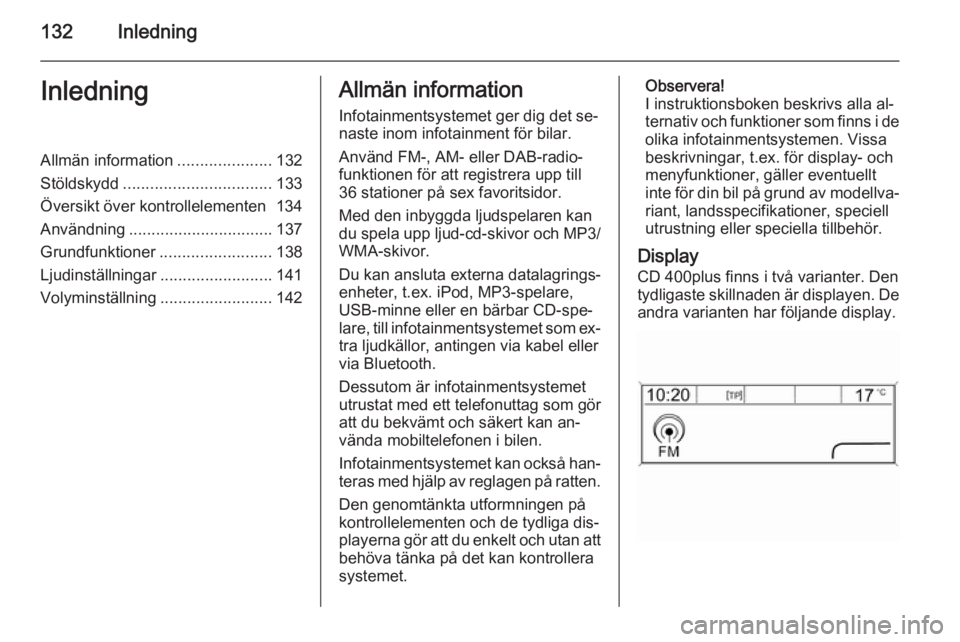
132InledningInledningAllmän information.....................132
Stöldskydd ................................. 133
Översikt över kontrollelementen 134
Användning ................................ 137
Grundfunktioner .........................138
Ljudinställningar .........................141
Volyminställning .........................142Allmän information
Infotainmentsystemet ger dig det se‐
naste inom infotainment för bilar.
Använd FM-, AM- eller DAB-radio‐
funktionen för att registrera upp till
36 stationer på sex favoritsidor.
Med den inbyggda ljudspelaren kan du spela upp ljud-cd-skivor och MP3/
WMA-skivor.
Du kan ansluta externa datalagrings‐
enheter, t.ex. iPod, MP3-spelare,
USB-minne eller en bärbar CD-spe‐
lare, till infotainmentsystemet som ex‐
tra ljudkällor, antingen via kabel eller
via Bluetooth.
Dessutom är infotainmentsystemet utrustat med ett telefonuttag som gör
att du bekvämt och säkert kan an‐
vända mobiltelefonen i bilen.
Infotainmentsystemet kan också han‐
teras med hjälp av reglagen på ratten.
Den genomtänkta utformningen på
kontrollelementen och de tydliga dis‐
playerna gör att du enkelt och utan att
behöva tänka på det kan kontrollera
systemet.Observera!
I instruktionsboken beskrivs alla al‐
ternativ och funktioner som finns i de
olika infotainmentsystemen. Vissa
beskrivningar, t.ex. för display- och
menyfunktioner, gäller eventuellt
inte för din bil på grund av modellva‐ riant, landsspecifikationer, speciellutrustning eller speciella tillbehör.
Display CD 400plus finns i två varianter. Den
tydligaste skillnaden är displayen. De
andra varianten har följande display.
Page 137 of 173
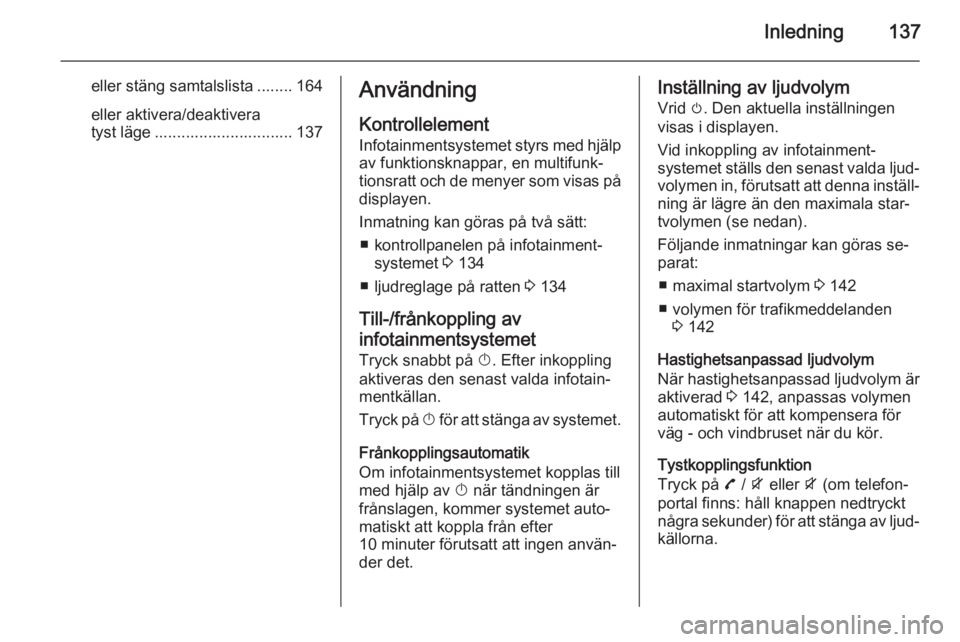
Inledning137
eller stäng samtalslista ........ 164
eller aktivera/deaktivera
tyst läge ............................... 137Användning
Kontrollelement Infotainmentsystemet styrs med hjälp
av funktionsknappar, en multifunk‐
tionsratt och de menyer som visas på displayen.
Inmatning kan göras på två sätt: ■ kontrollpanelen på infotainment‐ systemet 3 134
■ ljudreglage på ratten 3 134
Till-/frånkoppling av
infotainmentsystemet Tryck snabbt på X. Efter inkoppling
aktiveras den senast valda infotain‐
mentkällan.
Tryck på X för att stänga av systemet.
Frånkopplingsautomatik
Om infotainmentsystemet kopplas till
med hjälp av X när tändningen är
frånslagen, kommer systemet auto‐
matiskt att koppla från efter
10 minuter förutsatt att ingen använ‐
der det.Inställning av ljudvolym
Vrid m. Den aktuella inställningen
visas i displayen.
Vid inkoppling av infotainment‐ systemet ställs den senast valda ljud‐ volymen in, förutsatt att denna inställ‐
ning är lägre än den maximala star‐
tvolymen (se nedan).
Följande inmatningar kan göras se‐
parat:
■ maximal startvolym 3 142
■ volymen för trafikmeddelanden 3 142
Hastighetsanpassad ljudvolym
När hastighetsanpassad ljudvolym är
aktiverad 3 142, anpassas volymen
automatiskt för att kompensera för
väg - och vindbruset när du kör.
Tystkopplingsfunktion
Tryck på 7 / i eller i (om telefon‐
portal finns: håll knappen nedtryckt
några sekunder) för att stänga av ljud‐ källorna.
Page 141 of 173
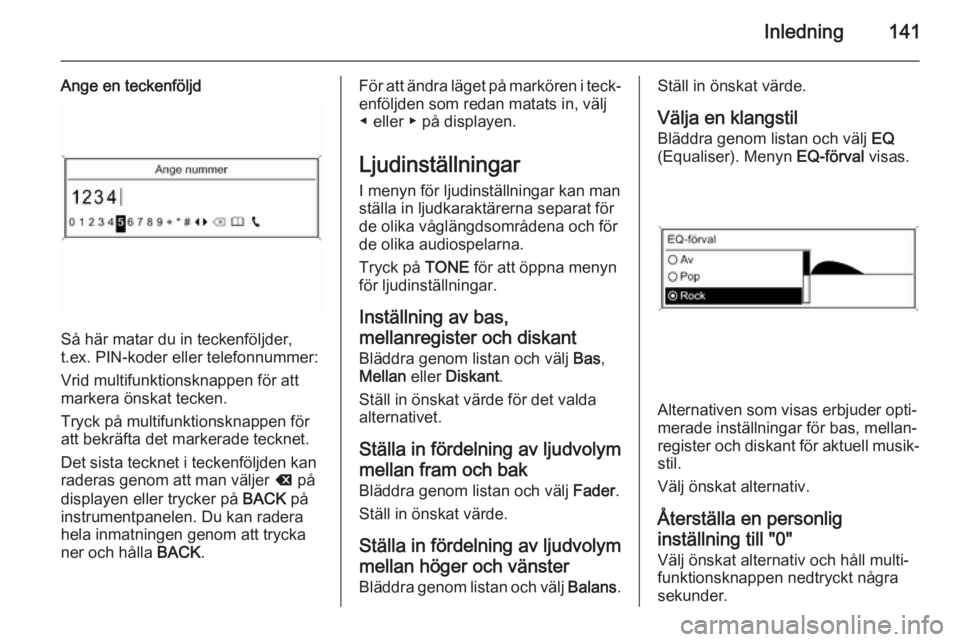
Inledning141
Ange en teckenföljd
Så här matar du in teckenföljder,
t.ex. PIN-koder eller telefonnummer:
Vrid multifunktionsknappen för att
markera önskat tecken.
Tryck på multifunktionsknappen för
att bekräfta det markerade tecknet.
Det sista tecknet i teckenföljden kan
raderas genom att man väljer k på
displayen eller trycker på BACK på
instrumentpanelen. Du kan radera
hela inmatningen genom att trycka
ner och hålla BACK.
För att ändra läget på markören i teck‐
enföljden som redan matats in, välj
◀ eller ▶ på displayen.
Ljudinställningar
I menyn för ljudinställningar kan man
ställa in ljudkaraktärerna separat för
de olika våglängdsområdena och för
de olika audiospelarna.
Tryck på TONE för att öppna menyn
för ljudinställningar.
Inställning av bas,
mellanregister och diskant
Bläddra genom listan och välj Bas,
Mellan eller Diskant .
Ställ in önskat värde för det valda
alternativet.
Ställa in fördelning av ljudvolymmellan fram och bak
Bläddra genom listan och välj Fader.
Ställ in önskat värde.
Ställa in fördelning av ljudvolym
mellan höger och vänster Bläddra genom listan och välj Balans.Ställ in önskat värde.
Välja en klangstil Bläddra genom listan och välj EQ
(Equaliser). Menyn EQ-förval visas.
Alternativen som visas erbjuder opti‐
merade inställningar för bas, mellan‐ register och diskant för aktuell musik‐
stil.
Välj önskat alternativ.
Återställa en personlig
inställning till "0"
Välj önskat alternativ och håll multi‐
funktionsknappen nedtryckt några
sekunder.
Page 145 of 173
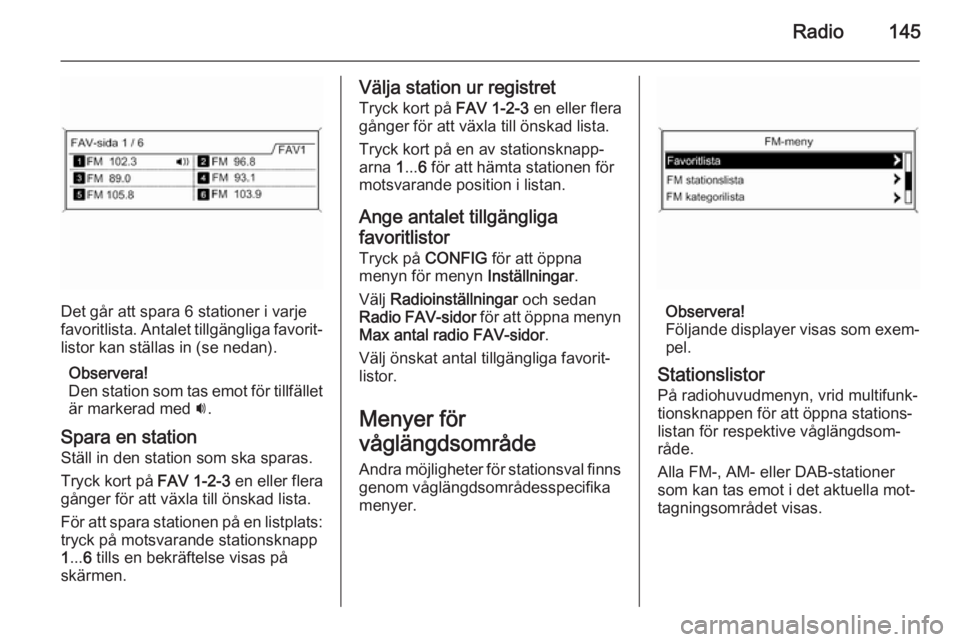
Radio145
Det går att spara 6 stationer i varje
favoritlista. Antalet tillgängliga favorit‐ listor kan ställas in (se nedan).
Observera!
Den station som tas emot för tillfället är markerad med i.
Spara en station Ställ in den station som ska sparas.
Tryck kort på FAV 1-2-3 en eller flera
gånger för att växla till önskad lista.
För att spara stationen på en listplats: tryck på motsvarande stationsknapp
1 ... 6 tills en bekräftelse visas på
skärmen.
Välja station ur registret
Tryck kort på FAV 1-2-3 en eller flera
gånger för att växla till önskad lista.
Tryck kort på en av stationsknapp‐
arna 1... 6 för att hämta stationen för
motsvarande position i listan.
Ange antalet tillgängliga favoritlistor
Tryck på CONFIG för att öppna
menyn för menyn Inställningar.
Välj Radioinställningar och sedan
Radio FAV-sidor för att öppna menyn
Max antal radio FAV-sidor .
Välj önskat antal tillgängliga favorit‐ listor.
Menyer för
våglängdsområde
Andra möjligheter för stationsval finns genom våglängdsområdesspecifika
menyer.
Observera!
Följande displayer visas som exem‐
pel.
Stationslistor
På radiohuvudmenyn, vrid multifunk‐ tionsknappen för att öppna stations‐
listan för respektive våglängdsom‐
råde.
Alla FM-, AM- eller DAB-stationer
som kan tas emot i det aktuella mot‐
tagningsområdet visas.
Page 148 of 173
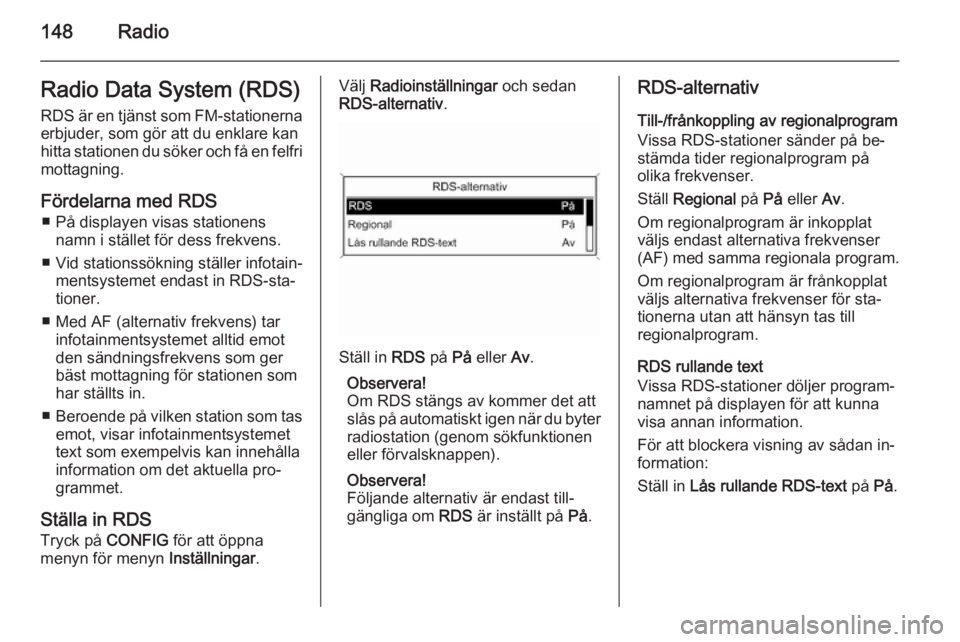
148RadioRadio Data System (RDS)RDS är en tjänst som FM-stationernaerbjuder, som gör att du enklare kan
hitta stationen du söker och få en felfri
mottagning.
Fördelarna med RDS ■ På displayen visas stationens namn i stället för dess frekvens.
■ Vid stationssökning ställer infotain‐ mentsystemet endast in RDS-sta‐
tioner.
■ Med AF (alternativ frekvens) tar infotainmentsystemet alltid emot
den sändningsfrekvens som ger
bäst mottagning för stationen som
har ställts in.
■ Beroende på vilken station som tas
emot, visar infotainmentsystemettext som exempelvis kan innehålla
information om det aktuella pro‐ grammet.
Ställa in RDS
Tryck på CONFIG för att öppna
menyn för menyn Inställningar.Välj Radioinställningar och sedan
RDS-alternativ .
Ställ in RDS på På eller Av.
Observera!
Om RDS stängs av kommer det att
slås på automatiskt igen när du byter
radiostation (genom sökfunktionen
eller förvalsknappen).
Observera!
Följande alternativ är endast till‐ gängliga om RDS är inställt på På.
RDS-alternativ
Till-/frånkoppling av regionalprogram
Vissa RDS-stationer sänder på be‐
stämda tider regionalprogram på
olika frekvenser.
Ställ Regional på På eller Av.
Om regionalprogram är inkopplat
väljs endast alternativa frekvenser
(AF) med samma regionala program.
Om regionalprogram är frånkopplat
väljs alternativa frekvenser för sta‐
tionerna utan att hänsyn tas till
regionalprogram.
RDS rullande text
Vissa RDS-stationer döljer program‐
namnet på displayen för att kunna
visa annan information.
För att blockera visning av sådan in‐
formation:
Ställ in Lås rullande RDS-text på På.